谷歌照片沒有從您的手機同步? 嘗試這個
已發表: 2020-12-12
當您嘗試將自拍照和其他照片保存到 Google 相冊時,您是否經常看到令人沮喪的消息“正在檢查要同步的項目”? 如果您在各種設備上使用 Google 相冊,您可能會遇到許多用戶遇到的同樣問題。
那麼,當您使用 Google 相冊時,為什麼您的照片沒有同步呢? 有什麼辦法可以解決這個煩人的問題嗎? 在本指南中,我們將幫助您了解如果 Google 相冊未同步該怎麼辦。
解決谷歌照片不從手機同步的方法
快速鏈接
- 解決谷歌照片不從手機同步的方法
- 檢查電源
- 檢查 iPhone 上的電源
- 檢查 Android 上的電源
- 清除緩存和 Cookie
- 清除 Android 上的緩存和 Cookie
- 清除 iPhone 上的緩存和 Cookie
- 管理備份和同步狀態
- 其他 Google 相冊問題
- 谷歌相冊崩潰
- 管理 Google 相冊問題
許多人在手機和 iPad 上使用 Google 照片。 自然地,他們假設他們上傳到網站的照片應該在兩個設備上都可見。 但是,出於某種原因,他們可能無法在這些設備中的一個或任何一個上看到它們。 如果您過去遇到過同樣的問題,請查看可以嘗試的這些方法。
檢查電源
Google 相冊可能無法同步的一個常見原因是電池電量不足。 如果您的設備電池電量不足,則可能會限制在後台運行的任何程序以節省剩餘的電池電量。 這稱為“低功耗模式”。 因此,可能需要禁用此功能以確保照片同步。
檢查 iPhone 上的電源
如果您使用 iPhone,有兩種方法可以關閉低功耗模式。 讓我們檢查第一種方法:
- 前往設置。”
- 點擊“電池”。
- 尋找“低功耗模式”。 切換按鈕以禁用此選項。
或者,按照以下步驟禁用低功耗模式:
- 打開“控制中心”。 那些擁有 iPhone X 或更新型號的人應該向下滑動。 如果您的模型較舊,請從下向上滑動。
- 如果開啟了低電量模式,則會有一個突出顯示的電池圖標。 點擊它以禁用它。
而已。 您現在已經關閉了低功耗模式。 手機將允許應用程序在後台運行,並且 Google 相冊應該能夠同步。
注意:請記住,除非您之前在“控制中心”中添加了電池圖標,否則您可能看不到它。
檢查 Android 上的電源
如果您使用的是 Android 手機,則檢查電源選項很容易。
- 前往設置。”

- 點擊“應用程序”。

- 在搜索框中輸入“照片”或向下滾動直到找到它。

- 點擊“電池”。

- 選擇“優化電池使用”。

- 關閉所有應用程序的電池使用。

清除緩存和 Cookie
堆積的 cookie 和完整的緩存可能會給應用程序帶來許多問題。 它們可能加載緩慢或無法執行所有功能。 如果 Google 相冊無法從手機同步,請嘗試從您使用的設備中清除緩存和 cookie。 在下一節中,您將了解如果您擁有 Android 或 iPhone,您將如何做到這一點。

清除 Android 上的緩存和 Cookie
要清除 Android 上的緩存和 cookie,您需要執行以下操作:
- 轉到“設置”。

- 點擊“應用程序”。

- 然後,單擊“照片”。

- 接下來,點擊“存儲”。

- 尋找“清除數據”和“清除緩存”。 單擊兩個框。

清除 iPhone 上的緩存和 Cookie
擁有 iPhone 的用戶可以通過以下方式清除緩存和 cookie:

- 前往設置。”
- 點擊“通用”。
- 向下滾動到“iPhone 存儲”。
- 點擊“谷歌照片”。
- 點擊“刪除應用程序”。
- 等待片刻以完成該過程。
- 在“App Store”中查找應用程序。
- 再次下載“谷歌相冊”。
請務必在刪除 Google 相冊應用之前執行備份,以免刪除後丟失數據。
管理備份和同步狀態
另一種可能的解決方案是配置備份和同步狀態。 這是你應該做的:
- 拿起你的手機並打開“谷歌照片”。

- 點擊“設置”。

- 轉到“備份和同步”。

- 確認該選項已啟用。

- 點擊“備份設備文件夾”。

- 檢查文件夾是否打開了備份和同步。 如果未啟用,則無法通過手機進行同步。

其他 Google 相冊問題
現在您已經能夠解決同步問題,讓我們看看您可能遇到的另一個常見的 Google 照片問題。
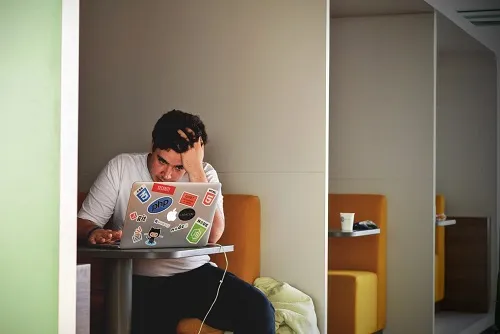
谷歌相冊崩潰
有些人的 Google Photos 應用程序崩潰時遇到問題。 如果這種情況經常發生,就會變得很煩人。 那麼你如何解決這個問題呢? 您可以嘗試幾件事。 讓我們探索這些:
- 重新啟動您正在使用的設備。 有時用戶只需重新啟動計算機或手機即可解決問題。 您也可以嘗試完全關閉設備,等待片刻,然後重新打開。
- 更新手機上的 Google 相冊。 為確保應用程序正常運行,請在新版本可用時對其進行更新。
- 清除 cookie 和緩存。 確保定期清除設備上的 cookie 和緩存。
- 更新計算機上的瀏覽器。 如果 Google 相冊崩潰,則問題可能是瀏覽器過時。 如果您使用 Google Chrome,您可以通過轉到屏幕右上角的菜單欄來更新此瀏覽器。 然後,點擊“幫助”和“關於 Google Chrome”。 如果有新版本,您應該可以看到它。 點擊“重新啟動”以重新啟動 Chrome。
嘗試任何這些解決方案來解決崩潰問題。
管理 Google 相冊問題
儘管 Google 相冊是共享和存儲圖像的絕佳解決方案,但它偶爾也會出現問題和錯誤。 您可以經常參考這篇文章來嘗試各種解決方案,以防止將來因 Google 照片無法正確同步而感到沮喪。
您在使用 Google 相冊時遇到過任何問題嗎? 你是如何修復它們的? 在下面的評論部分讓我們知道。
